Sådan får du vist optagelse på Mac med lyd ved hjælp af EaseUS RecExperts
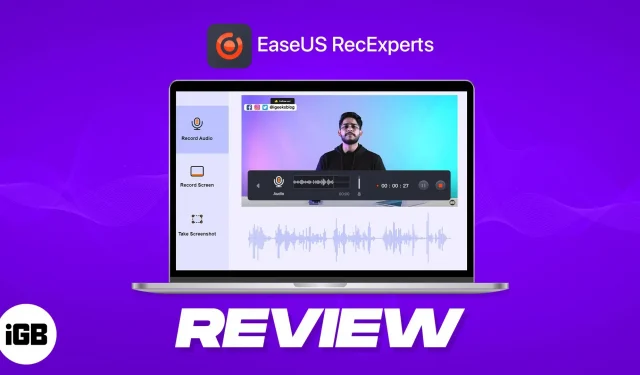
Det er altid nyttigt at optage din skærm, når du skal dele dine opgaver eller gemme livesessioner, så du til enhver tid kan vende tilbage til dem. Selvom det er en simpel opgave, ved mange mennesker ikke, hvordan man ser en Mac-optagelse uden tab af lyd.
Selvom dette kan gøres ved hjælp af systemapps, vil du gå glip af mange vigtige funktioner, såsom muligheden for at planlægge en optagelse eller foretage nødvendige ændringer efter behov.
Mange apps hævder at være den bedste skærmoptager til Mac, der endda kan optage intern lyd, men ikke alle af dem er gode. De fleste af dem vil med garanti spilde din tid.
I denne artikel vil vi tage et kig på EaseUS RecExperts og se, om det er din tid og dine penge værd. Vi vil også se på, hvordan man optager skærm og lyd på samme tid på Mac ved hjælp af EaseUS RecExperts.
Hvorfor har du brug for skærmoptagelse på Mac?
Der er mange grunde til, at du bør bruge skærmoptagelse på Mac. Nogle af dem er blevet diskuteret nedenfor:
- Onlinemøde: Det er ikke altid nemt at huske, hvad der bliver sagt i onlinemøder, da de kan være lange. Derfor kan du bruge en god skærmoptager-app til at optage disse møder på populære apps som Skype og FaceTime og endda apps som Zoom eller Google Meet uden problemer. Du kan endda dele det med kolleger, der gik glip af et møde, eller bruge det til at udarbejde en detaljeret rapport.
- Video guide. Uanset om du er lærer eller nogen, der forsøger at hjælpe dine venner, familie eller teammedlemmer, kan du optage din Mac-skærm for at lave en trin for trin-videovejledning og dele den.
- Fjernskrivebordsvisning: Selv uden fjernskrivebordsapps til Mac, vil du være i stand til at se, hvad der sker på dine kollegers eller venners skærm. De behøver kun at optage deres skærm og dele den med dig.
- Optagelse af livestreams: Vil du gerne se livestreams igen? Jeg ved det i hvert fald, og hvis du også er ligesom mig, kan du bruge en gratis eller betalt skærmoptager-app til at optage din skærm og gennemgå den, når du vil.
- Spilhøjdepunkter: Når du spiller spil på Mac, kan der altid være et tidspunkt, hvor du havde et fantastisk spil og ønskede at vise det frem for andre. Med en god Mac-skærmoptager er dette muligt. Du kan endda bruge det til at uploade til populære sociale netværk som Youtube, Instagram og mere.
EaseUS RecExperts: Gør skærmoptagelse på Mac nemmere med lyd
Som du kan gætte ud fra navnet, er appen designet til at gøre det nemt at optage din Macs skærm. Så hvad gør det bedre end Quicktime Screen Recording med lyd på Mac? Nå, her er nogle nøglefunktioner i appen for at hjælpe dig med at forstå forskellen.
- Skærmoptagelse med lyd: Der kan være tidspunkter, hvor QuickTime Player ikke optager intern lyd på Mac under skærmoptagelse. EaseUS lover at slippe af med dette problem én gang for alle. Du kan bruge denne app til at optage både skærm- og systemlyd og mikrofonlyd.
- Optag enhver skærm: Med dette værktøj kan du fange din Macs skærm og endnu vigtigere kun fange en bestemt del af skærmen med op til HD 60FPS.
- Webcam optagelse. Udover at optage indhold på skærmen, kan du endda filme dig selv med et webcam.
- Udtræk lyd fra en optagelse. Blandt de mange gode funktioner, som EaseUS tilbyder, er dette en af mine yndlingsfunktioner. Du kan udtrække lyd fra skærmoptagelser, og det er nemt!
- Automatisk optagelse: En funktion, du ikke får med standardskærmoptagerappen eller andre tredjepartsapps, er muligheden for at planlægge skærmoptagelse. Denne funktion er nyttig, når du har daglige møder eller undervisning uden at indstille en alarm.
- Gem optagelser i flere formater: Når du har optaget skærmen på din Mac, behøver du ikke stole på nogen videokonverter for at konvertere den til andre formater.
Sådan får du vist lydoptagelse på Mac med EaseUS RecExperts
- Download og installer EaseUS RecExperts .
- Åbn EaseUS RecExperts.
- Giv adgang til de nødvendige tilladelser → Klik på OK.
- Vælg mellem en af følgende muligheder:
- Fuld skærm: For at fange hele skærmen på din Mac.
- Region: Delvis skærmoptagelse
- Lyd: Optag kun lyden fra din Mac
- Webcam: Brug det til at optage din Macs webcam.
- Foretag eventuelle ændringer i skærmoptagelsen, hvis det er nødvendigt.
- Tryk på REC for at starte optagelsen → tryk derefter på knappen Stop.
- Du får vist en forhåndsvisning af skærmoptagelsen, hvor du kan foretage de nødvendige ændringer, såsom:
- Underskæring
- Tilføj åbningstitler/afslutningskort
- Uddrag lyd
- Skærmbillede
Når du stopper optagelsen, gemmes filen automatisk på din Mac. Du kan også ændre lagerplaceringen på din Mac.
Alternativt kan du følge producentens tips til at forbedre skærmoptagelse på Mac .
Min erfaring med EaseUS RecExperts
Da Mac’en havde en skærmoptagelsesmulighed som standard, var jeg en smule skeptisk, selv i betragtning af behovet for en tredjeparts skærmoptagelsesapp. Jeg er dog glad for at kunne rapportere, at EaseUS har bevist, at jeg tager fejl med dets funktionssæt.
Fra evnen til at justere videokvalitet til at levere funktioner til automatisk at opdele en optagelse og gøre det nemmere at dele, er der meget at udforske i appen.
Jeg kunne især godt lide funktionen, hvor du kan planlægge skærmoptagelsen til at starte af sig selv og slutte automatisk. Der er endda en mulighed for at udtrække lyd fra en video eller optage fra et webcam på samme tid.
Alle disse funktioner gør det til den perfekte løsning for dem, der ønsker at lave tutorials eller tage klasser.
Der er plads til at vokse
Der er dog nogle ting, som jeg tror kunne gøre appen bedre – mest videoeditoren. Udover at tilføje titler/afslutninger har du ingen anden mulighed for at tilføje tekst til videoen, hvilket kan få dig til at overveje en anden videoredigeringsapp til Mac.
Appen kan drage fordel af nogle UI-tweaks for at forbedre brugeroplevelsen og gøre den mere premium og brugervenlig, selv med nye funktioner. Lad mig give dig et eksempel.
Da jeg brugte “Region”-funktionen til at optage skærmen, valgte jeg et bestemt område og ønskede at ændre størrelsen igen. Da jeg svævede over endepunkterne for at justere skærmstørrelsen, så jeg ikke ikonet for ændring af størrelse. Senere indså jeg, at du skal klikke og trække for at bruge denne funktion.
Skal jeg overveje EaseUS?
Det korte svar er ja! Men kræsne brugere vil måske gerne afveje fordele og ulemper, før de ringer. Så for at hjælpe dig med at træffe den bedste beslutning, lad os sammenligne gratis- og premium-planerne for at hjælpe dig med at forstå, om en app virkelig er din investering værd.
Hvilken EaseUS RecExperts- plan skal jeg vælge?
Lad mig gøre det nemt for dig. Du vil kun være i stand til at optage din Mac-skærm med lyd i et minut; for at optage yderligere, skal du have en premium-plan. Som vi alle ved, tager det mindre end et minut at optage en skærm for meget minimale tilfælde. Men hvis du er tilfreds med et minut, er du velkommen til at bruge den gratis plan.
For resten kan du overveje en premium-plan, der starter ved omkring $20/måned. Takket være dette vil du være i stand til at lave lange skærmoptagelser, planlægge dem og endda optage skærmen på samme tid fra dit webcam, eksterne mikrofon og endda med indbygget lyd.
Der er også en levetidsversion for dem, der leder efter værdi og endda en forretningsplan til brug på flere enheder på samme tid. Grundlæggende er der en plan for alle!



Skriv et svar